
操作步骤:
首先确认电脑的麦克风是否工作正常。
如果Windows录音机中的麦克风也无法使用,则说明并非YY软件设置问题。再次重新安装声卡驱动测试。
系统麦克风设置:
1、在麦克风上点击鼠标右键,打开“录音设备”;

2、在“麦克风阵列”上点击鼠标右键,打开“属性”;
3、调整“麦克风阵列”的音量测试。
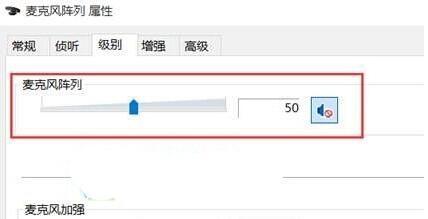
YY相关设置:
1、Windows 7/8/8.1/10系统下,在任务栏右侧大音量图标上右键,选择“打开音量合成器”选项;
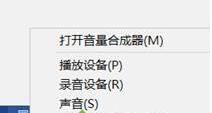
2、检查YY语音是否被静音;
3、打开YY软件,进入任意一个频道;
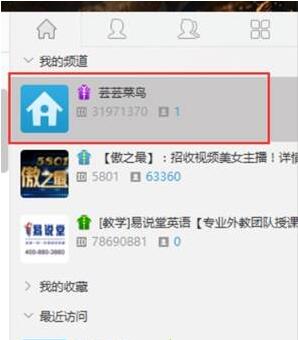
4、打开调音台,找到“高级选项”;
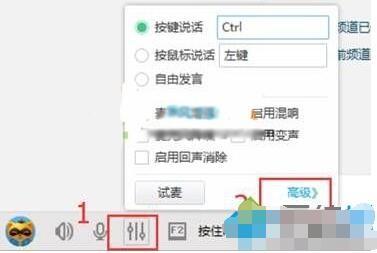
5、选择“音频设置”;
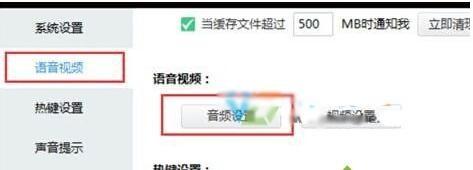
6、选择正确的麦克风选项,后点击“确定”后续测试YY语音是否正常。
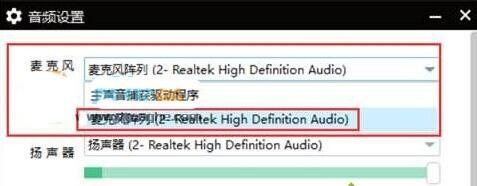
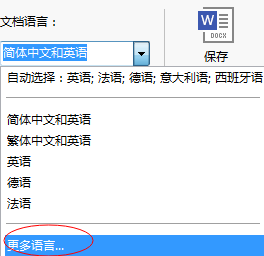
怎么在ABBYY(怎么在ABB上海联桩合作安装充电桩)
怎么在ABBYY FineReader中识别多国语言文档 这里将某一同时包含英文和中文文本的文档作为示例. 步骤一:在主工具栏上,从文档语言下拉列表中选择更多语(0)人阅读时间:2024-02-12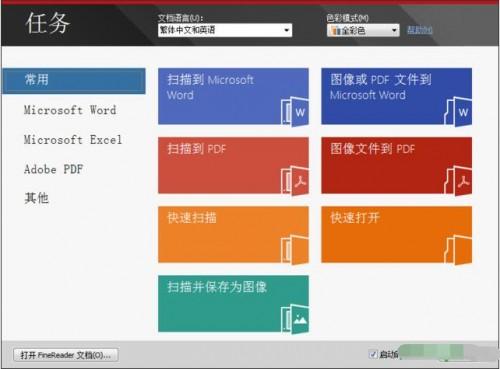
ABBYY FineReader 12提高OCR速度的功能介绍
ABBYY FineReader 12提高OCR速度的功能介绍 "ABBYY FineReader可以帮助人们在较短的时间内完成事半功倍的任务-无论是处理常规O(0)人阅读时间:2024-02-12
如何用ABBYY(如何用abbyy finereader把PDF转成图片)
如何用ABBYY OCR识别技术在电脑上阅读缅甸语 缅甸联邦共和国,原名缅甸,是东南亚的一个国家,从1962年到2010年,缅甸一直被政变后上台的军政府统治,直(0)人阅读时间:2024-02-12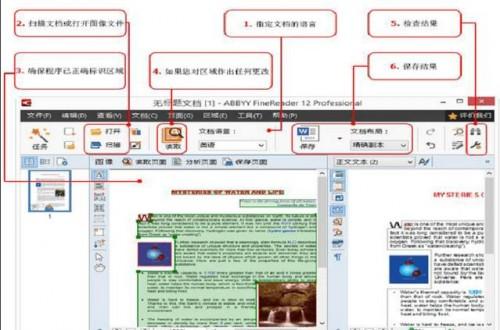
用ABBYY FineReader将图片文字扫描到word的方法
用ABBYY FineReader将图片文字扫描到word的方法 ABBYY FineReader 12是一款OCR图文识别软件,可快速方便地将扫描纸质文档.P(0)人阅读时间:2024-02-12怎么在ABBYY(怎么在ABB上海联桩合作安装充电桩)
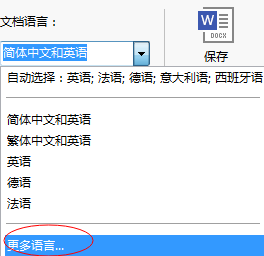 怎么在ABBYY FineReader中识别多国语言文档 这里将某一同时包含英文和中文文本的文档作为示例. 步骤一:在主工具栏上,从文档语言下拉列表中选择更多语..2024-02-12
怎么在ABBYY FineReader中识别多国语言文档 这里将某一同时包含英文和中文文本的文档作为示例. 步骤一:在主工具栏上,从文档语言下拉列表中选择更多语..2024-02-12Win10系统下YY无法正常语音怎么办(win10yy语音无法说话)
 Win10系统下YY无法正常语音怎么办 操作步骤: 首先确认电脑的麦克风是否工作正常. 如果Windows录音机中的麦克风也无法使用,则说明并非YY软件设置问题..2024-02-12
Win10系统下YY无法正常语音怎么办 操作步骤: 首先确认电脑的麦克风是否工作正常. 如果Windows录音机中的麦克风也无法使用,则说明并非YY软件设置问题..2024-02-12ABBYY FineReader 12提高OCR速度的功能介绍
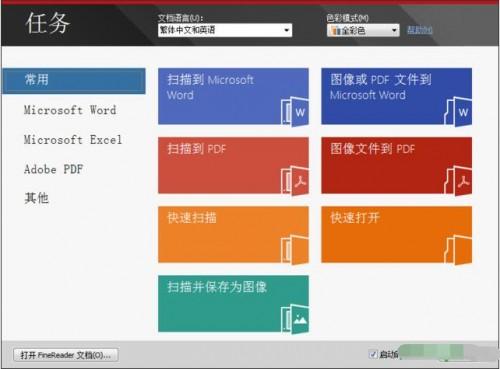 ABBYY FineReader 12提高OCR速度的功能介绍 "ABBYY FineReader可以帮助人们在较短的时间内完成事半功倍的任务-无论是处理常规O..2024-02-12
ABBYY FineReader 12提高OCR速度的功能介绍 "ABBYY FineReader可以帮助人们在较短的时间内完成事半功倍的任务-无论是处理常规O..2024-02-12如何用ABBYY(如何用abbyy finereader把PDF转成图片)
 如何用ABBYY OCR识别技术在电脑上阅读缅甸语 缅甸联邦共和国,原名缅甸,是东南亚的一个国家,从1962年到2010年,缅甸一直被政变后上台的军政府统治,直..2024-02-12
如何用ABBYY OCR识别技术在电脑上阅读缅甸语 缅甸联邦共和国,原名缅甸,是东南亚的一个国家,从1962年到2010年,缅甸一直被政变后上台的军政府统治,直..2024-02-12